系统:PC
日期:2023-11-06
类别:网络工具
版本:v8.0.3
AnyDesk破解便携版是一款免费的电脑桌面远程控制软件。专业的事情还是得靠专业的软件操作,远程控制虽然某钉、某Q都有,但是体验过这个功能的小伙伴应该都知道,在使用的过程中不仅操作起来卡顿不流畅,就连画质也糊得根本看不清楚桌面的内容,所以小编在这里为大家介绍一款非常好用的软件——AnyDesk破解便携版。
AnyDesk破解便携版可以让用户们在复杂的网络环境享受到流畅清晰的远程控制,它还支持声音的同频传输以及画质设置,用户们还可以直接将电脑中的文件、文件夹复制粘贴到自己的电脑中,功能十分强大,有需要的小伙伴快来下载吧!
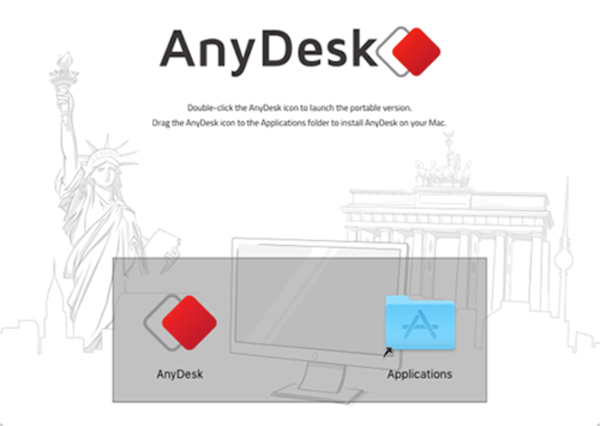
1、适应高性能的应用
凭借无与伦比的带宽效率,AnyDesk不受数据密集型应用程序(如CAD或视频编辑软件)的影响。
2、加密技术
银行标准TLS 1.2技术可保护您的计算机免受未经授权的访问。通过验证的连接我们使用RSA 2048非对称密钥交换加密来验证每个连接。
3、访问限制
通过将受信任的工作台列入白名单来控制谁可以访问您的计算机。这可确保只有获得授权的人才能请求连接。
3、使用独立的网络
需要完全控制您的数据?轻松建立您自己的企业网络。这使您可以独立操作而无需互联网连接,因为不需要与我们的服务器进行通信。
4、多平台支持
在您选择的平台上运行AnyDesk,无论是Linux,Windows,Mac OS,FreeBSD,iOS还是安卓系统。此外,使用移动应用程序无需额外费用。
5、最大兼容性
AnyDesk不仅可在最新版本的操作系统上运行。事实上,它在旧版本(如Windows 7)上的运行与在最新的系统软件上一样顺畅。
6、国际化
AnyDesk支持国际键盘及超过28种语言版本 - 非常适合全球性的团队和个人。
7、文件传输
只需复制并粘贴或使用新的传输选项卡即可在计算机之间传输文件。
8、管理联系人
使用内置的地址簿管理您的联系人和连接,无需连接即可查看在线情况。
9、在线管理面板
轻松访问许可证,设置和会话记录。导出设置和自动开具发票选项。
10、详细的会话报告
通过REST API自动开具发票和IT服务管理解决方案(远程桌面管理器或TANSS)集成,获取简单准确的计费信息。
11、定制
将您的AnyDesk ID换成个性化用户名,并添加图标,使您的远程桌面软件与您的品牌标识保持一致。
12、远程重启
不要让任何任务妨碍你。您可以在会话期间重启系统,而且操作非常简单。
13、自动配置安装
使用MSI程序包可以在多台计算机上自动安装AnyDesk,并根据需要进行全部配置。也可使用命令行界面编写您自己的安装脚本。
14、PowerUser选项
PowerUser资费选项允许您打开任意数量的会话。 PowerUser非常适合需要访问大量桌面的IT技术人员,或希望与多个与会者共享屏幕的网络研讨会终端。
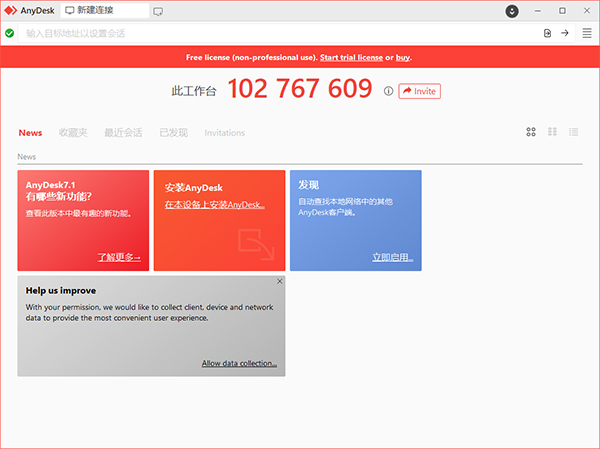
-无国界
全球服务器网络提供了从任何地方方便,快捷,安全的连接。
-无时滞
软件使用DeskRT提供比竞争对手的屏幕共享和远程台式机产品相当更好的图像质量和响应能力。DeskRT是专门用于图像的材料,从图形用户界面的传输设计了一个新的和创新的视频编解码器。
-无极限
软件是第一个远程桌面软件,它不需要你去思考你可以做什么,CAD,视频编辑或者干脆舒适的工作与办公套件小时只是几个例子。
软件非常容易使用。需要的一切只是点击几下,并对齐以清晰和简单的用户界面。
-安全
提供TLS1.2加密技术,该技术也被应用在网上银行。连接的两端需要密码验证,允许建立自己的软件-企业-网络。
-多功能
在家里或在办公室,软件可以让你更轻松的一天。对于休闲包场,AnyDesk是免费的。对于一般家庭或办公室使用,我们提供灵活的方案有许多有用的高级功能的私人电力用户和公司。
-轻量
软件在便携性上树立了新的标准,一个令人难以置信的小文件小到一个兆字节。
-AnyDesk
通过软件数字地址或软件ID连接
在联网的环境下启动软件之后,会自动分配得到一个软件的ID地址(一串六位数字或者机器名@AD格式,如 685532 或 iplaysoft123@ad),别人可以通过这个「地址」连接到你的电脑。
可通过 IP 地址或者机器名进行直接连接。这种情况下,软件会通过 7070 端口直接以 TCP 进行连接,并不会经过服务器中转。
-无人干预的远程访问
可在受控电脑上点击“AnyDesk 在电脑上安装”,并设置一个密码。这样,只要被控电脑开机了,你就可以直接通过密码去控制了。
-安装简单
只需要通过软件上的按钮设置就能轻松安装。
1、下载并解压压缩包,双击exe文件,如下图所示;

2、可以直接打开即可和使用,弹出下图情况;
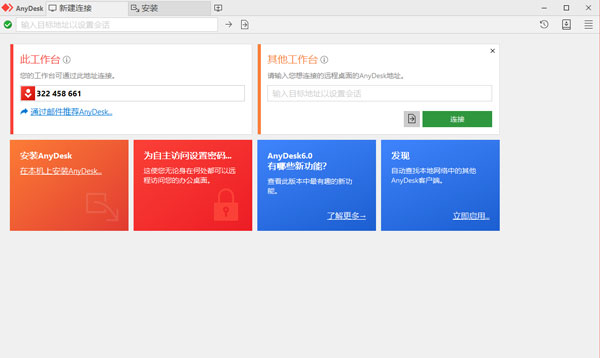
3、teamview方法一样,输入想要远程连接的对方的ID;
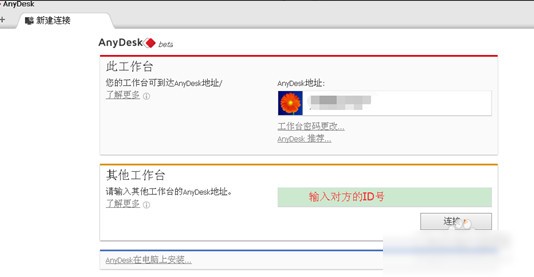
4、然后点击【连接】之后,如果网络正常的话会进行连接会话。
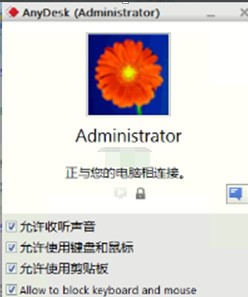
5、被控制端:点击出现的对话框设置允许之后。会提示如图界面;
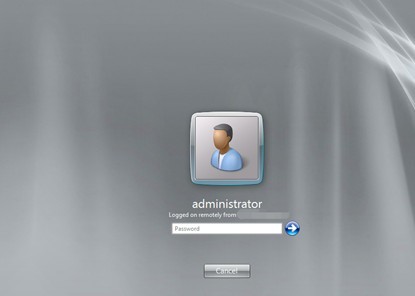
连接端:可以看到被控制的的桌面电脑。如果是锁屏的界面需要输入用户名密码;
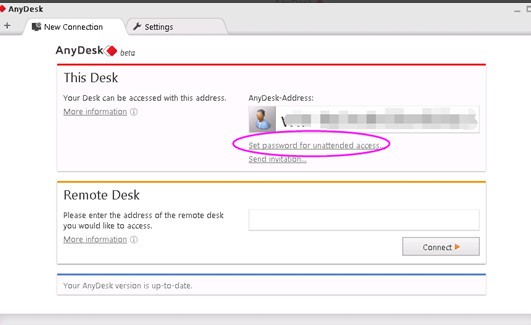
6、设置自动连接密码
如果被控制端不需要人为干预,可以安装改软件。设置一个连接密码,如图选择set password;
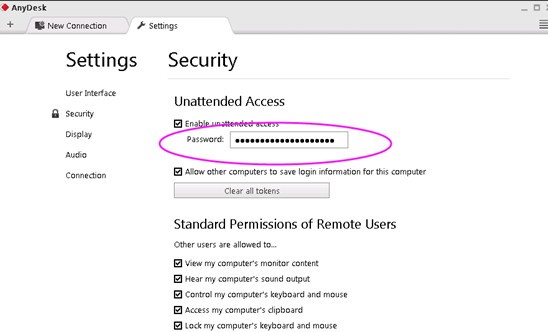
一、AnyDesk和teamvieer对比?
1、软件版本
两款远程控制软件都有不同类型、不同命名、功能组合不同的版本,不同的版本适合的用户也不同,使用的话建议根据个人或自己企业所需要的功能、性价比等来确定。
AnyDesk版本:①Professional多用户:此版本适合有批量需求的中型企业。②Power 企业用户:适用于需要更多并发会话的组织。③Enterprise私有部署:适合对软件需要私有化定制的企业。
TeamViewer版本:①入门版:适用于单用户,1个用户得到授权使用,148元/月,按年计费。②高级版:适用于多用户,15个用户得到授权使用,448元/元,按年计费。③专业版:适用于团队,30个用户得到授权使用,858元/月,按年计费。
评价:网友都说TeamViewer比AnyDesk贵,虽然AnyDesk官网没有放出价格,但TeamViewer的费用一算下来,团队使用的专业版,一年要上万块。一笔不小的支出啊,果然,这界网友诚不欺我。网上还有声音说贵是贵,然而贵而不值,你怎么看呢?
2、软件功能
两款软件都是专业做远程控制方面的,它们的功能又有哪一些呢?
AnyDesk功能:可用于远程办公、远程打印、文件传输等,可在安卓&苹果等移动用户端使用,有屏幕白板、地址簿,可自定义客户端,可多人同时会话、保存会话记录,软件终端数量不限等等。
TeamViewer功能:可用于远程支持、远程访问、loT远程协助、远程监控及补丁管理等,支持移动设备,文件共享,支持线上会议(版本不同,参会人数限制不同,比如入门版限15人,高级版限15人,专业版限25人),可自定义设备信息(版本有限制,入门版不支持)等。
评价:从上面两款软件功能的罗列可知,两款软件之间功能差不多,但是TeamViewer的功能并不完全开放,对不同的版本会有不同的限制。反观AnyDesk,开放给用户的功能就大方多了。
结论:综合两款软件版本、功能方面的对比,可得知,两款软件在远程控制方面功能都比较齐全,但不同版本获得的权限不同,TeamViewer的限制会多出很多。另外根据网友反馈,TeamViewer要比AnyDesk贵很多,因此,总体来讲AnyDesk远程的性价比会更高一些。
二、AnyDesk免费和付费的区别?
AnyDesk付费版功能更多,相对效果更好,有一个免费版本提供给个人用户使用,包括一些最基本的连接功能,但不得用于商业用途。
三、AnyDesk免费版能用多久?
AnyDesk免费版能用7天。
根据查询相关公开信息显示,在AnyDesk的简介下,个人版免费7天。
四、AnyDesk如何退出全屏?
1、如果我们在使用软件时软件处一个全屏模式 我们在这种情况下要退出全屏非常的简单我们只要按下ESC键退出,我们也可以点击窗口右上角点击“缩放”。 在游戏时退出全屏。
2、如果在玩游戏时我们在游戏全屏模式下我们按esc是无法退出全屏的,在这个时间我们可以使用option(alt)键和F3键切换到桌面。
3、接着我们再桌面上点击Mission Control 打开一个设置窗口,这是因为在我们按了 option(alt)键和F3键后激活了系统的设置。 虽然会弹出这样一个窗口,但毕竟可以解决不能退出全屏的问题。
4、当然我们也还有一种办法,就是在键盘上同时按option(alt)键和F0-12键, 一样的可以切换的。
热门推荐
更多版本

AnyDesk绿色版7.7MB网络工具v9.6.3
查看
Anydesk电脑版下载3.63MB网络工具v7.0.7.0
查看
Anydesk免费版5.07MB网络工具v8.0.10
查看
AnyDesk专业版破解版5.07MB网络工具v8.0.10
查看
AnyDesk最新版本下载5.22MB网络工具v8.0.3
查看相关应用
实时热词
评分及评论
点击星星用来评分